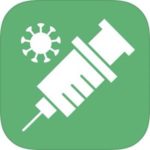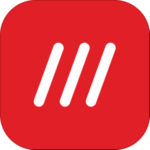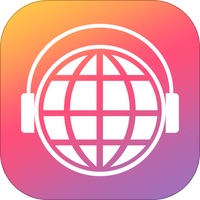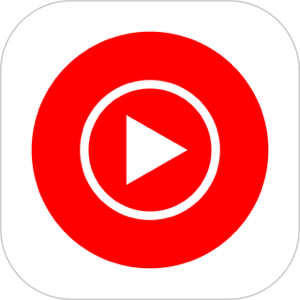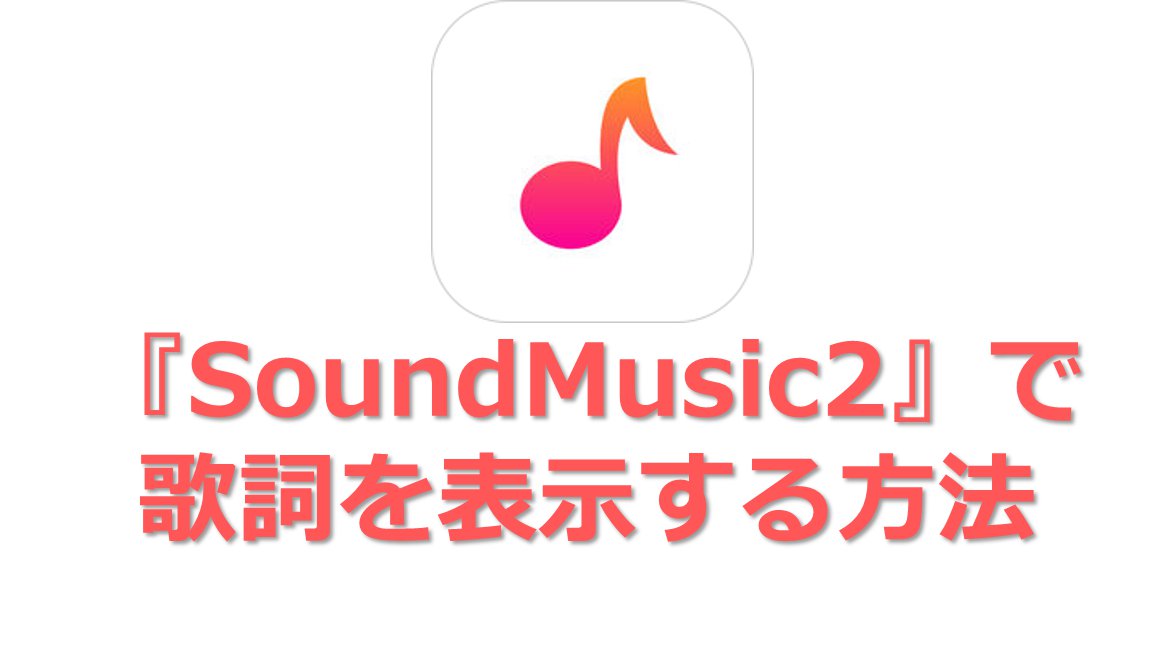本記事は、Spotifyの「イコライザー」機能について解説します。
音楽サブスクサービス最大手の「Spotify」ですが、音楽における低音域や高音域を調節できるイコライザー機能も実装されています。
今回は、Spotifyのイコライザー機能の基本的な使い方とおすすめ設定・リセット方法について解説します。
もくじ
Spotifyのイコライザー調整画面へのアクセス方法
▼まず「Home」画面の右上にある⚙アイコンをタップ。
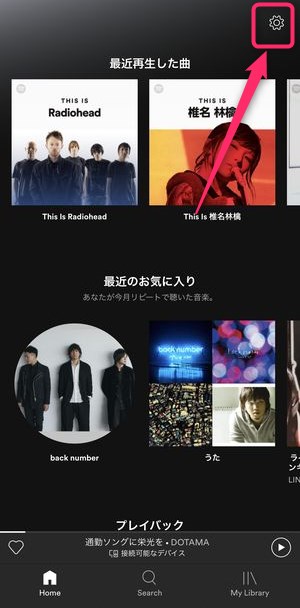
▼設定画面表示されますので再生をタップ。
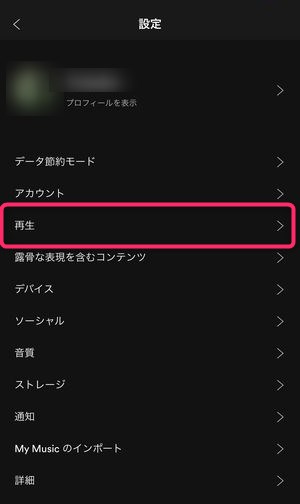
▼次に再生関連の機能一覧表示されますのでイコライザをタップ。
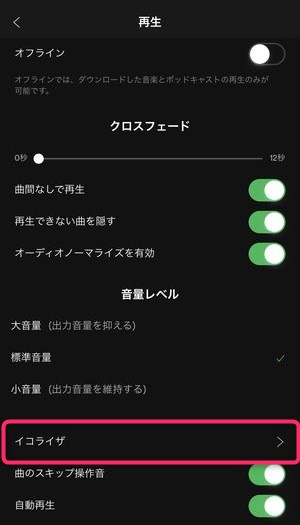
▼そうすると、各音域を調節できるイコライザーの画面が表示されます。
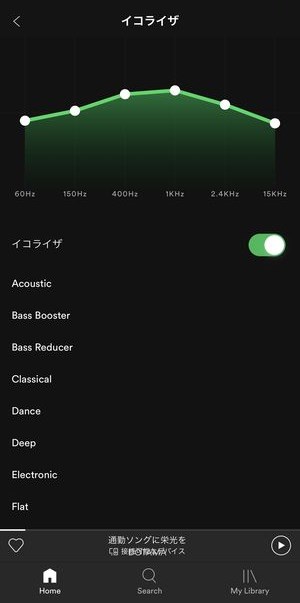
Spotifyイコライザーのジャンル別おすすめ設定
Spotifyのイコライザー機能ですが
▼このように各音域の頂点部分にある丸部分を上下に動かすことによって、独自のイコライザー設定を作り出すことができます。
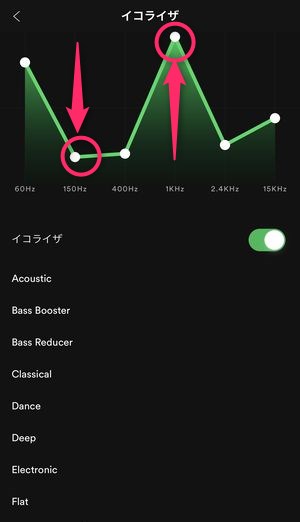
この機能によって特定の部分を極端に上げたり下げたりすることで独特な雰囲気や独自の設定を作り出すことができます。
この設定機能を使って半ば遊び半分で作成しながらも、一部のユーザーにとっては便利になるであろう設定をご紹介いたします。
バンドでベースの音を良く聴きたい時
この頃の収録環境の改善によって「ベースの音がよく聞き取れない」というような楽曲はかなり減っておきましたが、やはりベーシストにとってはベースを耳コピしたい時によく聞ける環境が望ましいはず。
▼そんな時の設定はこちら。

150Hzを強調することによってベースの演奏者がボーカルよりも前に出てきたかのような感覚を受けます。
ボーカルの歌声を強調したい時
予めプリセットで用意されている「Vocal Booster」でも可能ですが、さらに任意でボーカルを強調したい場合は
▼このように1KHzあたりを極端に引き上げることによって最初から前に出ているボーカル音がさらに前に出る印象を受けます。

また周辺の音域をカットし重複しない低音・高音を引き上げることによって、楽曲の厚みをなくしながらも楽曲の骨組みが良く分かる構造になります。
また、楽曲によっては引き上げる箇所を2.4KHzあたりにする方がより強調されて聞こえる場合もあります。
ただただ重低音を楽しみたい
通常のポップソングや一般的な設定飽きてしまった人はこの設定で遊んでみても面白いかもです。
▼重低音部分を最大限に引き上げながら、それだけだとこもってしまうので、一部の高音域を引き上げたパターン。

押し寄せるよなパワーで音楽が流れてきながらも一部の高音域が引き上げられていますので、音楽自体ははっきり聴こえる、という設定です。
Spotifyの既存イコライザー設定一覧
イコライザーと言うと決められた音域に対して、自らで調節して心地よい設定を作っていくイメージがありますが、Spotifyの場合あらかじめいくつかのジャンルの設定が実装されていますのでそれが既存の設定を以下にてご紹介いたします。
- Acoustic:音響の効果が引き上げられたアコースティック系楽器の演奏に適した設定。
- Bass Booster:低音を強調した設定。
- Bass Reducer:低音を抑えめにした設定。
- Classical:中音域がやや抑えめなクラシック音楽に適した設定。
- Dance:低音がやや強調された設定。
- Deep:低音強調・高音が抑えめ。重ための印象。
- Electronic:中音が抑えめで低・高が強調。ハキハキした印象。
- Flat:フラットな設定。実質的にイコライザーがオフの状態。
- Hip-Hop:フラットからやや低音・高音が強調。
- Jazz:中音が一部強調されドラムのサウンドが際立つ設定。
- Latin:高音が強調されパーカッションなどが目立つ設定。
- Loudness:低・中・高それぞれで強調部分を持つバランスが有りながら迫力ある設定。
- Lounge:中音域を強調し音響やボーカルが強調される設定。
- Piano:中高音がやや強調され音に軽さとクリアな印象を受ける設定。
- Pop:中音域が強調されボーカルやスネアドラムが際立つ設定。
- R&B:低音がかなり強調されバスドラム・ベースが際立つ設定。
- Rock:低音・高音が強調され迫力と繊細さが交じる設定。
- Small Speakers:小さいスピーカーに接続した際に適切な設定。
- Spoken Word:ラジオ番組やPodcast向けの設定。
- Treble Booster:高音を強調する設定。聞きやすいがドライな印象。
- Treble Reducer:高音を抑えめにする設定。コンパクトで少しこもるような印象。
- Vocal Booster:中音域が極端に強調され、ボーカルの音声が聞きやすくなる設定。
よく聞くジャンルの音楽に設定するのがおすすめ
上記で羅列してご紹介させていただいたように、各イコライザーの設定についてはその楽曲のジャンルが名前としてつけられており、一番手っ取り早く最適化された設定にするには、自分がよく聴くジャンルのイコライザー設定名にするのがおすすめです。
イコライザーを初期化する方法
イコライザーを初期化する簡単な方法は、
▼こちらの「Flat」を選択して全て水平の状態にするか、
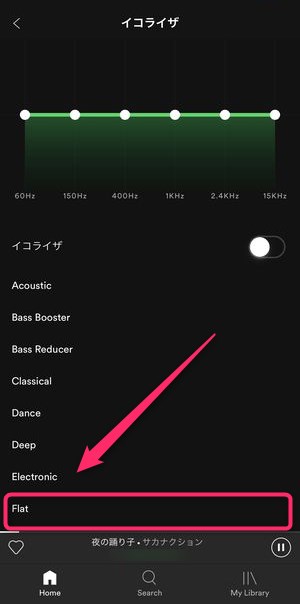
▼現在設定しているイコライザー設定の場所には✓マークが付いておりますので、
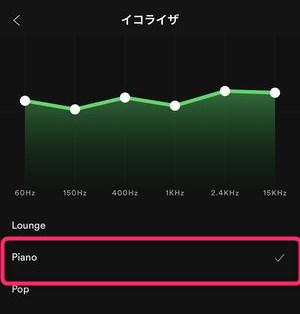
イコライザーのオン・オフを切り替える方法
そもそもイコライザー機能を使用しない場合は、
▼こちらのスイッチをオフにすることでイコライザー設定を経由しない音楽の再生になります。
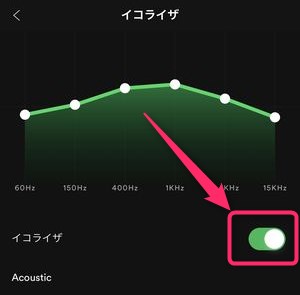
SpotifyのPC版アプリでイコライザーを調整する方法はある?
実は、Spotifyにはパソコンで利用できるWindows・Mac用のアプリケーションがあります。
▼こちらのページから確認・ダウンロード・インストールすることが可能です。
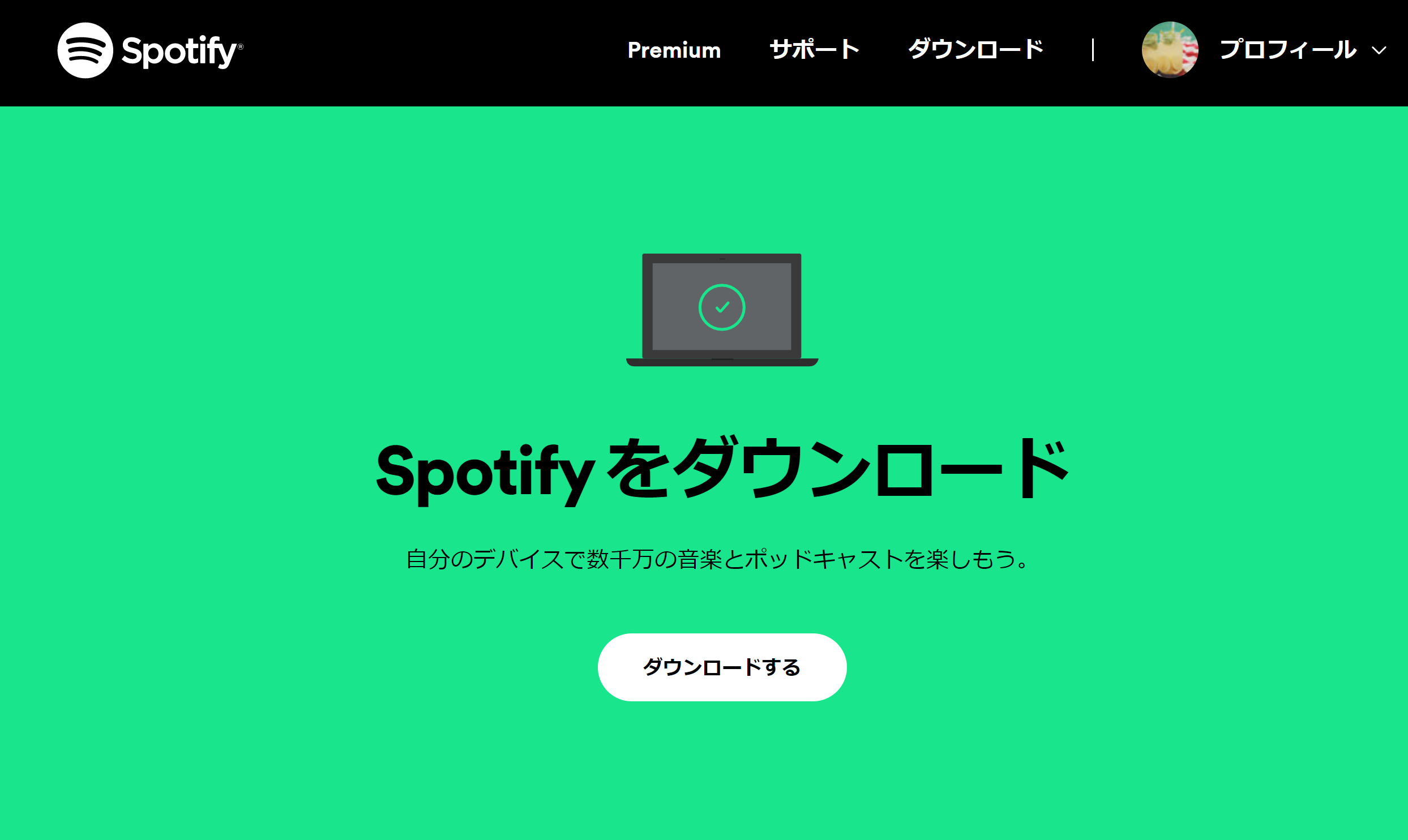
とても使い勝手の良いPC向け音楽アプリですが、残念なことにイコライザー機能は搭載されていません。PC版利用時にイコライザーを調整したい場合は、Windows・Macそれぞれに搭載されているイコライジング機能を使うと良いでしょう。
まとめ
いかがでしたでしょうか。
今回はSpotifyのイコライザー設定についてご紹介させていただきました。
音楽制作の現場でもイコライザー設定については数冊の本が書けるぐらい実は奥深い世界になっています。
もしSpotify上で聴く音楽のジャンルにある程度偏りがある場合このイコライザー設定を使って自分のテンションが上がる設定にしてみてくださいね!